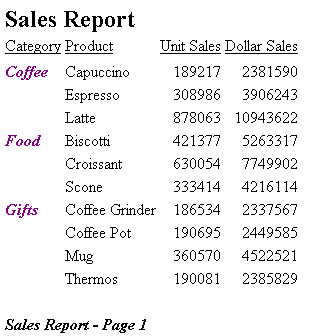Comment : |
Une macro de feuille de style applique tout le formatage défini dans la macro au composant de rapport spécifié dans la déclaration. Pour appliquer une macro, utilisez l'attribut MACRO. Vous pouvez appliquer une seule macro par déclaration.
Lorsque vous appliquez une macro de feuille de style à un composant de rapport, vous pouvez annuler tout attribut défini dans la macro en spécifiant le même attribut avec la nouvelle valeur dans la déclaration, suivi de l'attribut MACRO. Pour en voir un exemple, consultez Définition, application et annulation d'une macro de feuille de style WebFOCUS.
TYPE=type, [subtype,] MACRO=macroname, [condition,] $
où :
- type
- est le composant de rapport que vous souhaitez modifier. Vous pouvez spécifier tout composant de rapport.
- subtype
- sont tous les attributs supplémentaires, tels que COLUMN, LINE ou ITEM, nécessaires pour identifier le composant de rapport auquel vous appliquez la macro. Pour en savoir plus sur la spécification des différents types de composants de rapport, consultez Désignation de composants de rapport dans la syntaxe de feuille de style WebFOCUS.
- macroname
- est le nom de la macro à appliquer au composant de rapport spécifié. La macro doit être définie dans la même feuille de style que le composant.
- condition
- est un attribut WHEN facultatif que vous pouvez spécifier si vous souhaitez rendre la déclaration conditionnelle. Pour plus de détails sur les déclarations conditionnelles, consultez Contrôle du formatage de rapports.
L'exemple suivant illustre comment définir, appliquer et annuler les macros dans votre feuille de style :
TABLE FILE GGSALES
SUM UNITS DOLLARS
BY CATEGORY BY PRODUCT
HEADING
"Sales Report"
FOOTING
"Sales Report - Page <TABPAGENO"
ON TABLE SET STYLE *
TYPE=REPORT, GRID=OFF,$
1. DEFMACRO=A, STYLE=BOLD, SIZE=12, $
2. DEFMACRO=BI, STYLE=BOLD+ITALIC, COLOR=PURPLE, $
3. TYPE=HEADING, MACRO=A, $
4. TYPE=FOOTING, MACRO=BI, COLOR=BLACK, $
5. TYPE=DATA, COLUMN=N1, MACRO=BI, $
ENDSTYLE
END- Définit une macro.
- Définit la macro BI.
- Illustre comment la macro A est appliquée à l'en-tête.
- Illustre comment la macro BI est appliquée au pied de page et comment elle est partiellement annulée par la paire de valeurs d'attributs COLOR=BLACK.
- Illustre comment la macro BI est appliquée aux données dans le critère de tri BY CATEGORY (spécifié par TYPE=DATA, COLUMN=N1).
La sortie est :